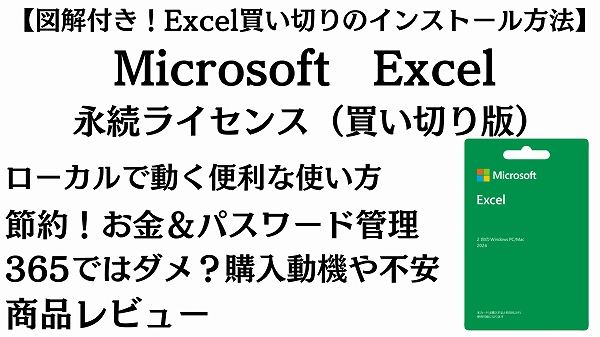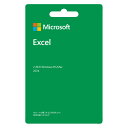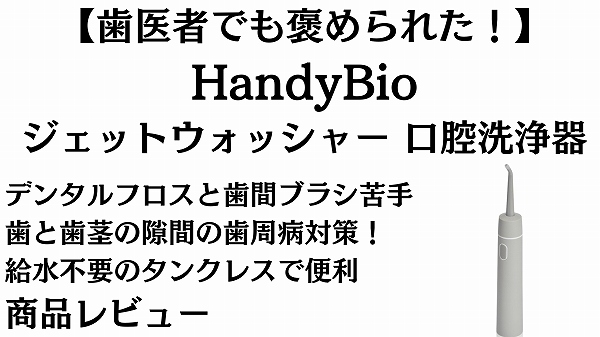Excel永続版ローカル管理でリスク軽減【節約】お金管理におすすめ
Excelの永続ライセンス(買い切り版)購入動機やその不安
最近のExcelといえば「Microsoft 365」のサブスク版(オンラインでの利用)が主流ですが、「買い切り版(オフライン利用できる)もやっぱり気になる…!」という方も少なくありません。
実際私の考えも大事なデータ(お金関係の管理やアカウントやパスワード)をクラウドの表計算ソフトで扱うには不安がありどうしてもオフラインでも管理が出来るExcelが欲しと考えておりました。
最近のパソコンは基本Windowsのofficeは付いてなく、表計算ソフトを利用するなら365のサブスクか無料版(簡易Excelでもクラウド)Googleのフリーのスプレッドシートなどでどうしてもネットに接続するのが必須でした。
もちろんExcel似た買い切りの安価なソフトも販売されていますが…製造/開発元に不安があり、やはり価格は高いけど大事なデータを扱うには信頼あるMicrosoft社のExcelが良いと思っていました。
今回はそんなExcel永続ライセンス(買い切り版)を選ぶ動機と購入前に感じる不安をまとめて実際に私が購入しインストールの方法なども図付きで解説して皆様へ情報をシェアしていきたいと思います。

もちろん「うぇすてりあ」のレビューは良い所ばかりでは無く、デメリットや気になる所があった場合は忖度せずそこも正直にレビューしていきます。
Excel永続ライセンス(買い切り版)を選ぶ理由と、ちょっとした不安のはなし
■ 購入前に感じる不安
- サポート期限の問題
買い切り版にも「サポート期限」がありそれを過ぎるとセキュリティ更新が受けられなくなります。
長期間使う場合はこの点を理解しておく必要があります。
★とはいえ切れた場合も仕事で使わず個人レベルの作業ならネット接続はせずローカルで使う分には申し分無く使えると思います。 - 新機能が使えない
買い切り版は発売時点の機能が固定され、あとから追加機能はほとんど来ません。
最新の関数やクラウド連携機能が欲しい人には物足りない可能性があります。 - 価格の高さ
初期費用はサブスクより高め。「ずっと使えば元は取れる」とはいえ、出費の瞬間の心理的ハードルはあります。 - インストールが難しいそう
買い切り版は自分でPCにインストールしないと使えないので、あまりPC操作に詳しくないとそこのハードルは高く感じる点だと思います。
PCを買い替える時にライセンス移行の手間も発生します。
■ Excel永続ライセンス(買い切り版)を選ぶ主な動機
- 一度払えばずっと使える安心感
サブスクだと毎回お金がかかりますが買い切りは一度払えば基本的にそのバージョンをずっと使えます。「家計の固定費を減らしたい」「とにかく長く使いたい」という方に魅力的です。 - ネットに繋がずローカル運用できる
ネットに繋がずローカルで使用できるので大事なアカウントやパスワードや資産/家計簿管理などに最適でネットを通しての外部から攻撃や情報漏洩のリスクを大幅に軽減できる。 - インターネット接続がなくても動く
Microsoft 365は定期的なライセンス認証が必要ですが、買い切り版は基本的にオフラインでも利用可能。出張先やネット環境の不安定な場所でも安心です。
古いパソコンでもネットに繋がずローカルでずっと管理できる - アップデートで仕様が変わらない
サブスクだと新機能や仕様変更が随時入りますが、買い切り版は購入時の機能が固定。
「急にボタンの位置が変わって混乱…」が少なくなります。 - 企業や団体のルールとの相性
業務で古いバージョンを使い続ける必要がある職場や団体では、買い切り版が便利なこともあります。 - 使用年数:永続/PC使用台数:2台までOK
この買い切り版は使用人数:1人に対して使用年数は永続でPC使用台数:2台まで使用可能なので家のPCに2台インストールする事が出来る。
なのでofficeのExcelが入って無い新しいPCを購入してもそのPCにもExcelをインストールできる。
他にもそれぞれの生活環境で買い切り版のメリットは沢山あると思いますが、もちろん購入前の不安点などもあります。
Microsoft office Excel 永続ライセンス版 商品情報
| 商品名 | Microsoft office Excel 永続ライセンス版 |
| プロセッサ | Windows 11 または Windows 10 (1.6 GHz、2 コア プロセッサ) / 最新の macOS |
| オペレーティング システム | Windows OS: Windows 11 または Windows 10、Mac OS: Mac OS |
| メモリ | Windows OS: 4 GB (64 ビット) または 2 GB (32 ビット) RAM、Mac OS: 4 GB RAM |
| 必要なハード ディスク領域 | Windows OS: 4 GB の使用可能なディスク領域、Mac OS: 10 GB の使用可能なディスク領域 |
| ディスプレイ | 解像度 1024 x 768、Mac: 解像度 1280 x 800 |
| グラフィックス | PC ではグラフィック ハードウェア アクセラレーション用に DirectX 10 グラフィック カードが必要 |
うぇすてりあがMicrosoft office Excel 永続ライセンス版を購入しプロダクトキーがある部分を削ってみました。
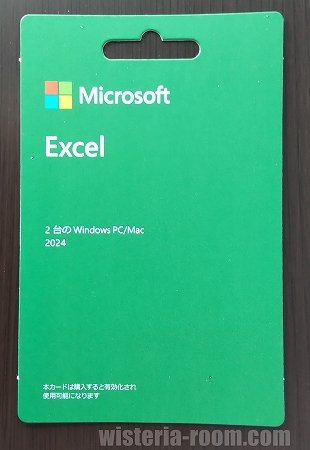
Microsoft office Excel 永続ライセンス版を購入する時にオンラインコード版(プロダクトキーのみ)とカード版がありますが私は急ぎでもないし手元にあると安心なのでカード版を購入しました。
■【オンラインコード版】はマイクロソフトアカウント無い場合はマイクロソフトアカウントを新規作成してサインインしてコード入力ページ(https://setup.office.com/)から購入した時に表示されるプロダクトキーを入力して有効化(アクティベーション)するタイプ
■【カード版】は購入後にプロダクトキーが記載されたカードが届きます。
マイクロソフトアカウント無い場合はマイクロソフトアカウントを新規作成してサインインしてコード入力ページ(https://setup.office.com/)からカードの裏に記載してあるプロダクトキーを入力して有効化(アクティベーション)するタイプ
ちなみに昔ながらのCD-Rは付属は無く認証する時だけオンラインに繋ぐ必要があります。(ライセンス確認など)
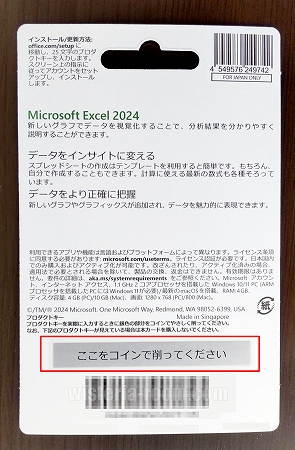
カードの裏面を見てみると赤色で囲ってある「ここをコインで削ってください」と記載されてる部分があるので硬貨にて優しく削ってみます。
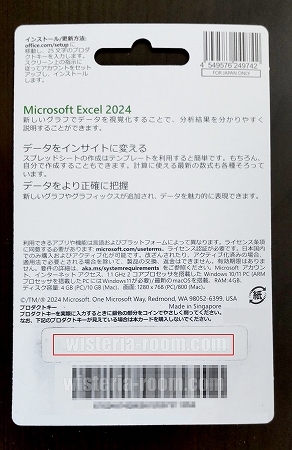
赤色で囲ってある所にプロダクトキーが出てきました。
このプロダクトキーがが重要になるので大切に保管&管理してください。
それではMicrosoft office Excel 永続ライセンス版をインストールしていきましょう。
図付きでわかりやすくインストールの方法を解説しますので安心してください。
Microsoft office Excel 永続ライセンス版をインストールするには一時的にインターネットに接続する(ライセンス認証やMicrosoftのアカウントとの紐づけ)必要があります。
図解で簡単!Microsoft office Excel 永続ライセンス版のインストール方法
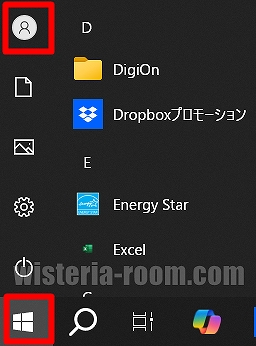
まず左下の赤色で囲ってある所Windowsマークを押し上の赤色で囲ってある所からサインインします。
「Microsoft account」 に接続して サインインするか、無ければ新規でアカウントを作成してください。
「サインイン」ボタンをクリックします。
Microsoft アカウントとは?
Microsoft アカウントは、OneDrive、Xbox LIVE、Outlook.com などのサービスへのサインイン時に使用
出典:Microsoft
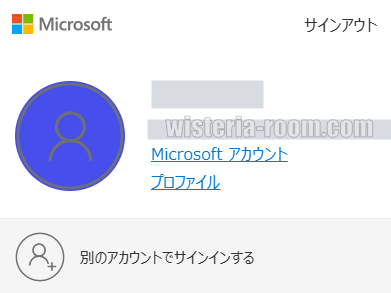
Microsoft account ホームにて画面の左側上部にMicrosoft アカウントが表示されます。
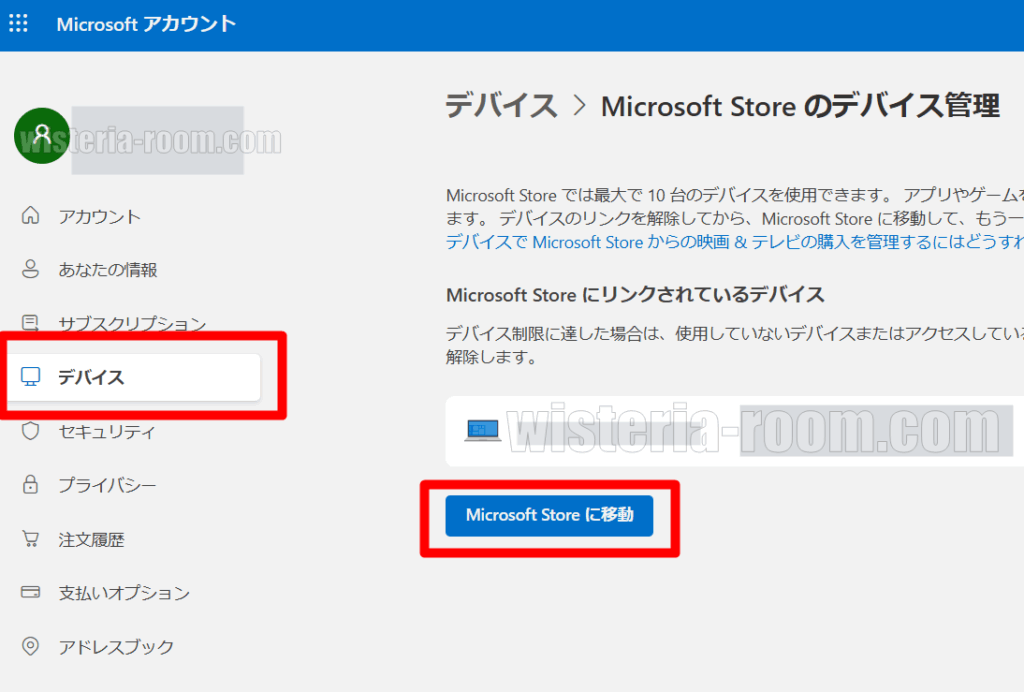
Microsoftアカウント画面から赤い色で囲ってある「デバイス」→「Microsoft storeに移動」とクリックします。
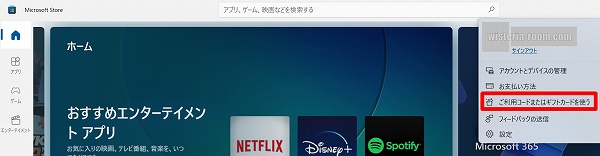
Microsoft storeホームの右上にある「アカウント」とクリックすると赤色で囲ってある「ご利用コードまたはギフトカードを使う」をクリックします。
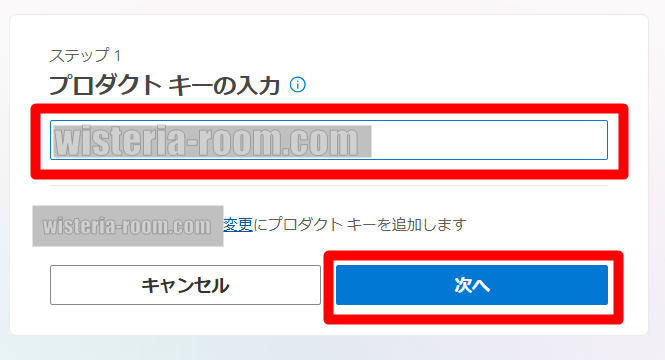
ステップ1の所で赤色で囲ってある所にカードの裏面の所を削って出てきたプロダクトキーを入力します。
そして赤色で囲ってある「次へ」をクリックします。
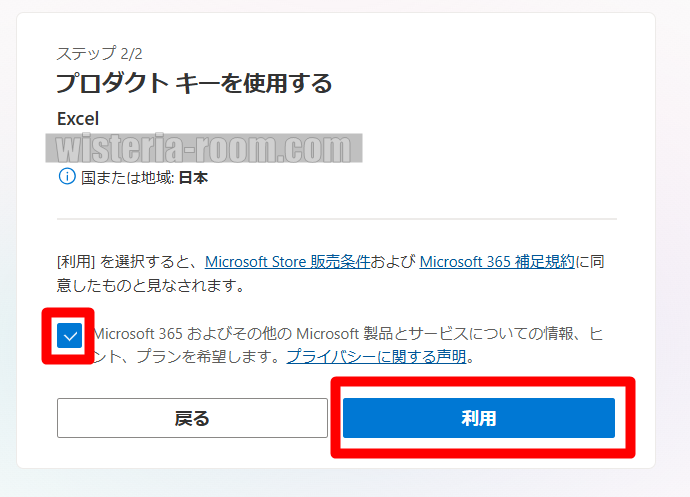
ステップ2の赤色で囲ってある所のチェックをして(細かい規約などしっかり確認します。)赤色で囲ってある所の「利用」をクリックします。
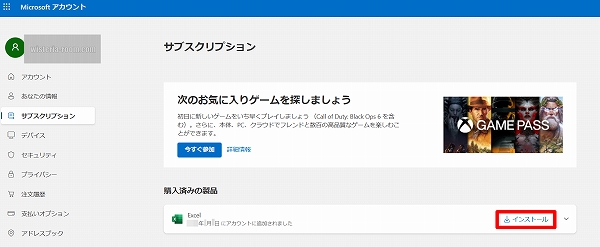
プロダクトキーが有効になるとMicrosoftアカウントの所の「サブスクリプション」の所にExcelが追加された事が反映され、赤色で囲ってある「インストール」をクリックします。
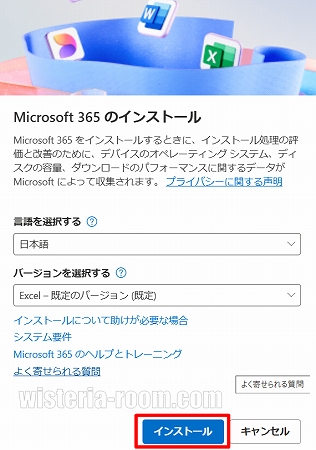
「バージョン選択」を確認して赤色で囲ってある「インストール」をクリックします。
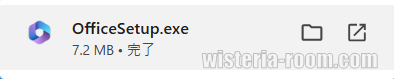
インストールが成功すると右上に「完了」が出るので次はofficeのset upをする為に右のアイコンの「開く」をクリックして「officesetup.exe」を実行しましょう。
「officesetup.exe」の保存されている所はこの上記の画面のメッセージから直接「ファイルを開く」とできますが、もし消えてしまった場合は「エクスプローラー」の「ダウンロード」の所にも「officesetup.exe」はあると思います。

「officesetup.exe」を実行すると上記の画像になりしばらくお待ちください。

無事成功するとこのような画面になるので赤色で囲ってある「閉じる」をクリックします。
アカウントからExcelに紐づけ
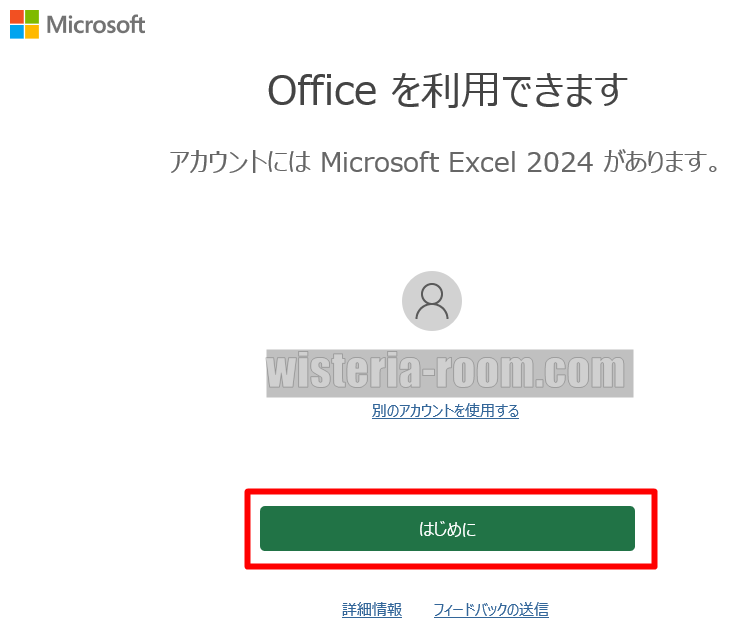
お次はWindowsマークからExcelが表示されいると思うのでExcelをクリックするとこのように自分のアカウントにExcelが紐づいている事がわかります。
そして赤色で囲ってある「はじめに」をクリックします。
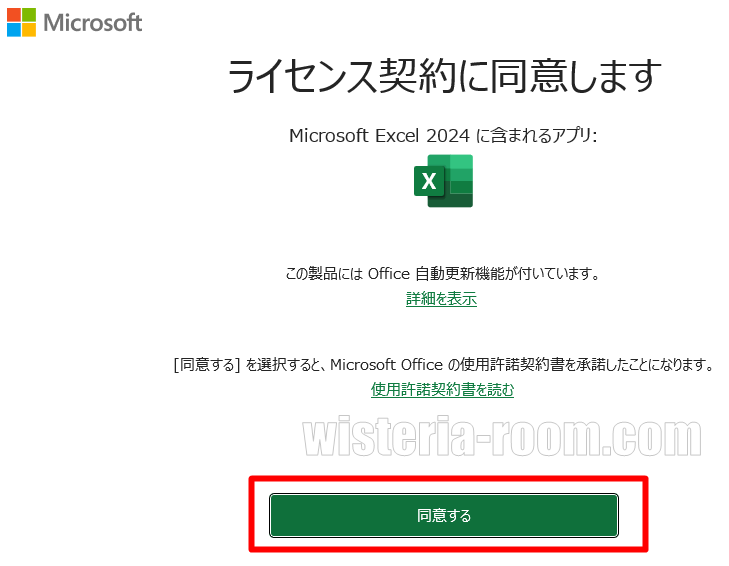
細かい規約や契約などしっかり確認し、赤色で囲ってある「同意する」をクリックします。
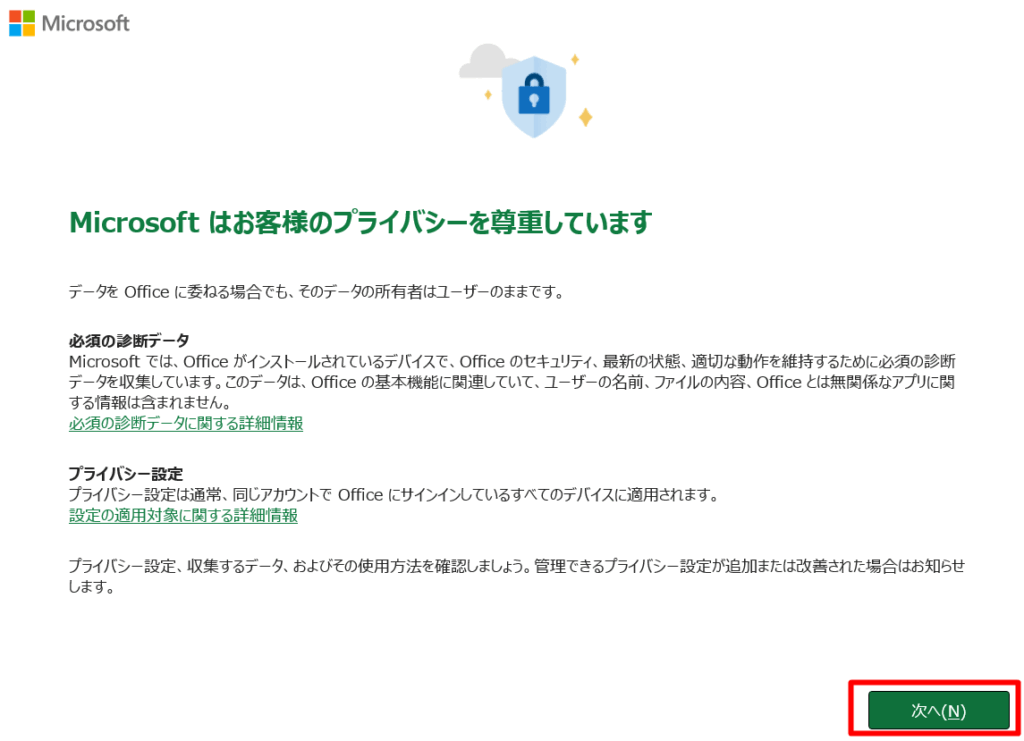
細かい規約や契約やプライバシー設定などしっかり確認し、赤色で囲ってある「次へ」をクリックします。
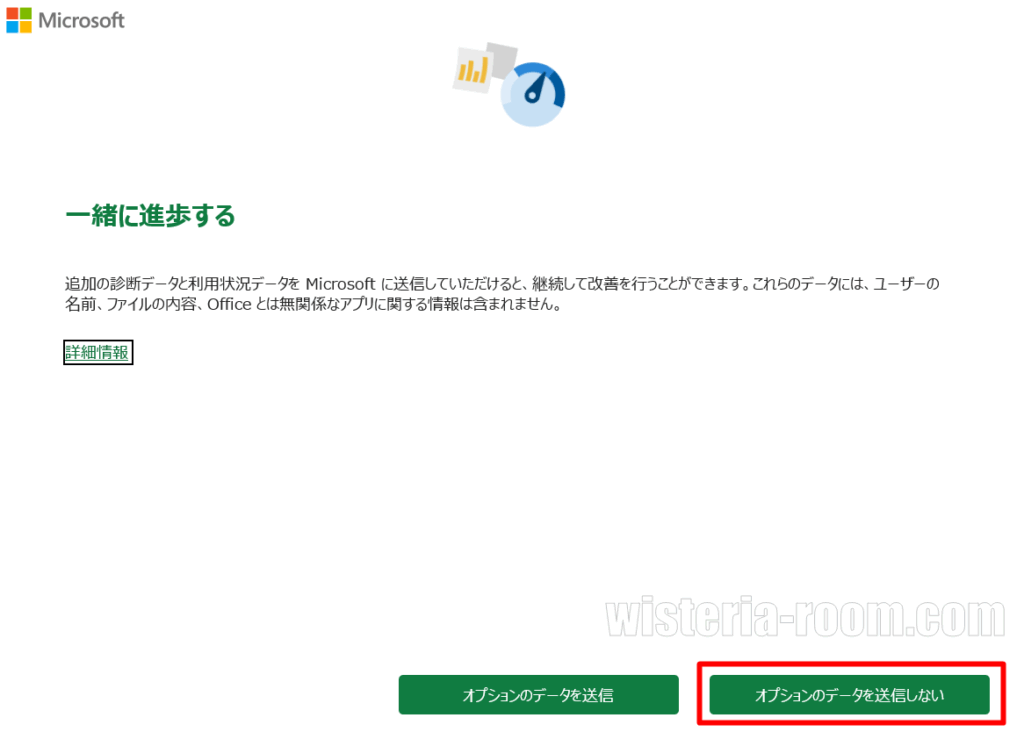
細かい詳細などしっかり確認し、私の場合は赤色で囲ってある「オプションのデータを送信しない」をクリックします。
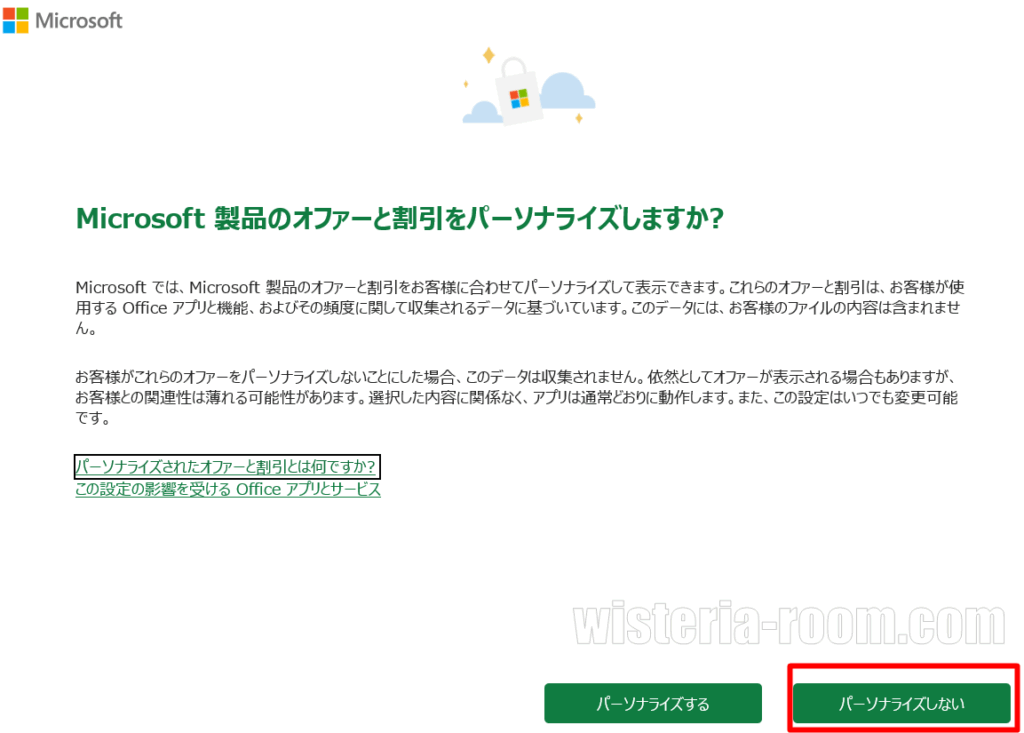
細かい詳細などしっかり確認し、私の場合は赤色で囲ってある「パーソナライズしない」をクリックします。

細かい詳細などしっかり確認し、赤色で囲ってある「完了」をクリックします。
これでMicrosoft office Excel 永続ライセンス版のインストールは無事完了になります。
お疲れ様でした。
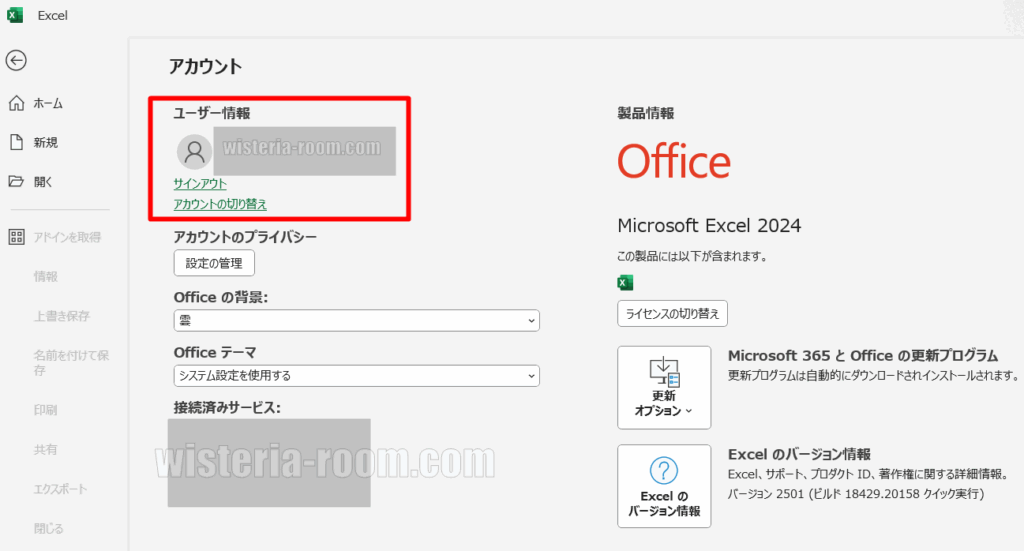
念の為WindowsマークからExcelを開くと上記の画面のようにExcelとアカウントがしっかりと紐づいている事がわかりますね。
これでローカルで安心して使えるExcelが利用できるようになりました。
うぇすてりあの個人的総評 商品レビューまとめ
大事なExcelデータ管理はプリントアウトして紙媒体で管理
これで大量にある各お店やアプリなどのアカウントとパスワード管理を綺麗にExcelで管理でき、資産管理や家計簿もなにも気にせず金額など打ち込み管理しより見やすいようにできました。
そして念の為この大事なデータをプリントアウトして紙媒体でも保管しておけばバックアップとしても優秀ですよね。どうしてもローカルのPC上でもデータはHDDやSSDなどのメモリが壊れれば元もこもない無いですからね。
最終的には紙媒体で大切保管しておくのが良いセキュリティ管理ですね。
私の場合プリントアウトしたデータは1年毎に最新のモノに更新して、過去の紙データはシュレッダーにかけて更新しております。
Excelの永続ライセンス(買い切り版)は現在現役で使っているPCが古くなり新しいのに買い替えても、古くなったPCでもネットに繋がず永続的にExcelを使用する事が可能になりました。(いずれ今回のExcelもサポート期限が切れる)
またネットに繋がずローカルで安全に大事なデータを管理でき、サブスクリプションの毎月お金を払うというストレス面でも長い時間使用するなら永続ライセンス(買い切り版)の方が大幅な節約にもなるので私は大満足なお買い物でおすすめです。